Table of Contents
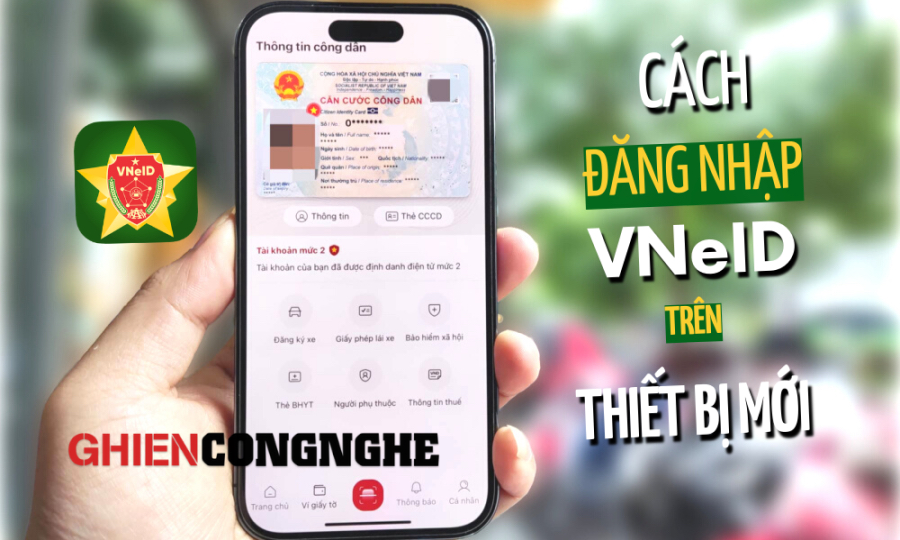
Nếu bạn vừa mua điện thoại mới hoặc chẳng may làm mất điện thoại cũ hay bất kỳ vấn đề nào khác mà bạn không thể sử dụng điện thoại cũ đã đăng nhập vào VNeID trước đó được nữa. Dưới đây là những cách đăng nhập VNeID trên thiết bị mới mà bạn nên biết để dễ dàng truy cập vào ứng dụng tiện ích này trở lại. Tìm hiểu ngay cùng GhienCongNghe nhé.
Cách đăng nhập vào VNeID trên thiết bị mới
Dưới đây là các bước mà bạn có thể làm theo để đăng nhập vào VNeID trên thiết bị mới khi vẫn sử dụng được thiết bị cũ đã dùng để đăng nhập tài khoản định danh điện tử vào VNeID trước đó:
Bước 1: Trước tiên, hãy tải ứng dụng VNeID trên thiết bị mới của bạn. Bạn có thể tìm và cài đặt app VNeID thông qua App Store (đối với iPhone) hoặc CH Play (đối với các thiết bị Android).
Bước 2: Sau khi đã cài đặt ứng dụng VNeID trên thiết bị mới của mình, hãy nhấn vào biểu tượng vừa xuất hiện trên màn hình chính để khởi động ứng dụng lên.
Bước 3: Tại màn hình đăng nhập VNeID, hãy nhấn vào nút Đăng nhập.
Bước 4: Nhập số ID in trên Căn cước công dân (CCCD) của bạn và mật khẩu đăng nhập vào VNeID được cấp trước đó.
Bước 5: Điện thoại sẽ hiển thị một bảng thông báo với nội dung “Bạn đang đăng nhập trên thiết bị mới. Vui lòng xác nhận để có thể đăng nhập sử dụng tài khoản định danh điện tử trên thiết bị mới.”. Nhấn vào nút Xác nhận để tiếp tục.
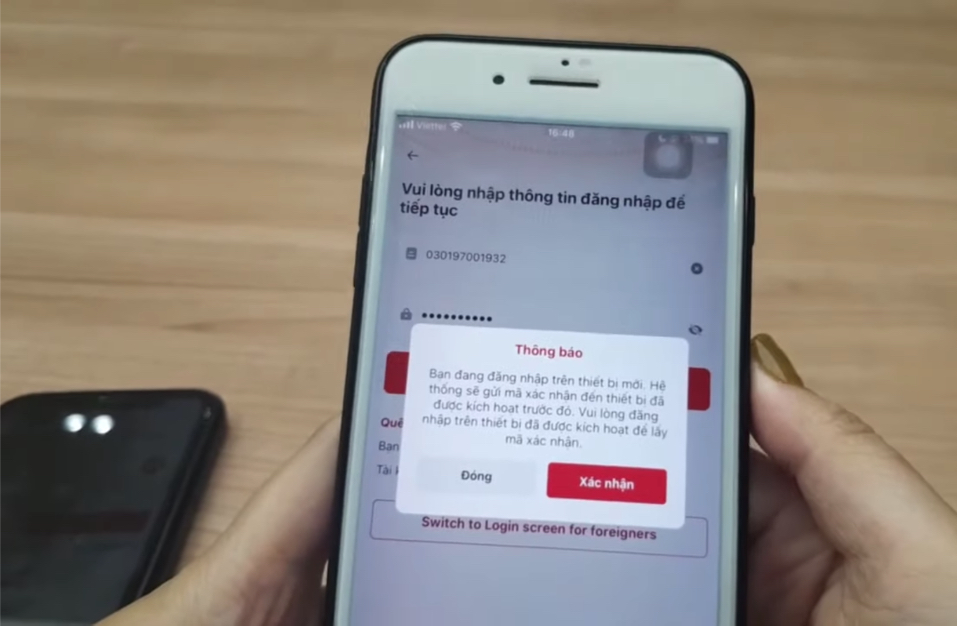
Bước 6: Bây giờ, hãy mở app VNeID trên chiếc điện thoại cũ trước đó đã đăng nhập sẵn tài khoản định danh cá nhân của bạn.
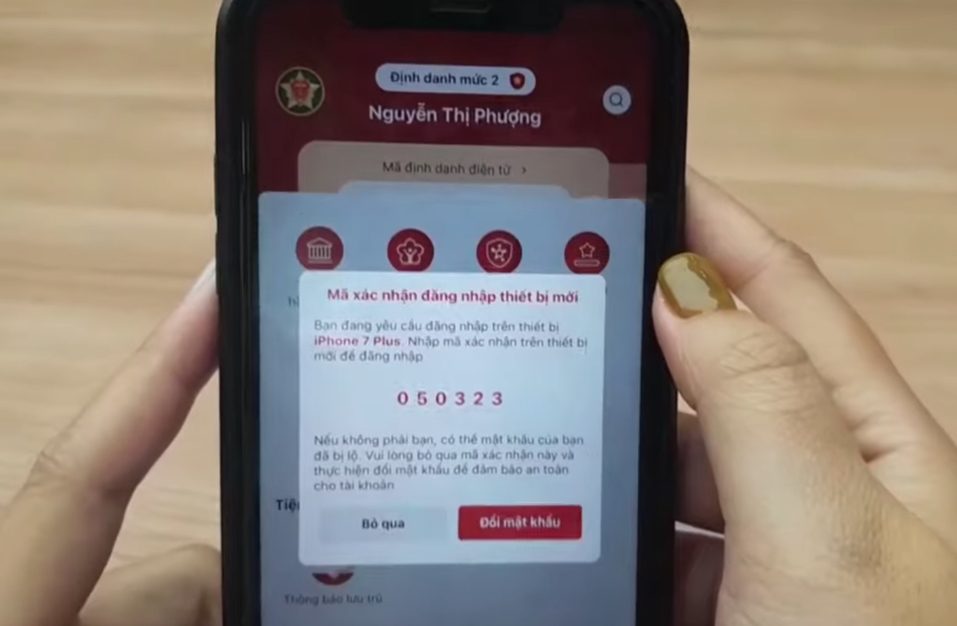
Bước 7: Sau khi đăng nhập vào VNeID trên điện thoại cũ thành công, trên màn hình sẽ hiển thị mã số gồm 6 chữ số. Sao chép lại mã này và chuyển sang thiết bị mới lúc đầu.
Bước 8: Nhập 6 chữ số đã sao chép lúc nãy trên màn hình xác nhận đăng nhập trên thiết bị mới.
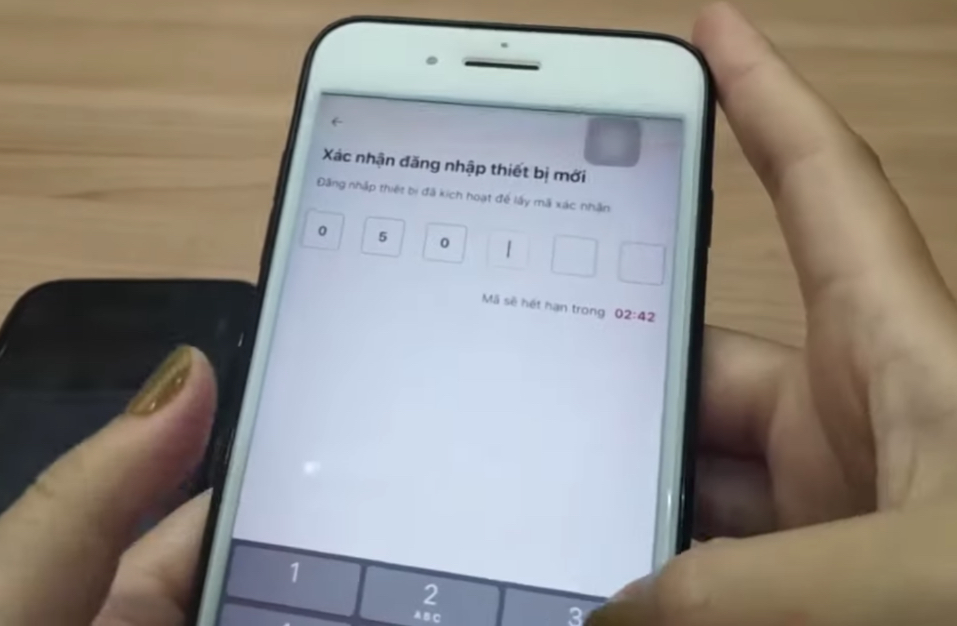
Lưu ý: Quá trình xác minh đăng nhập trên thiết bị mới có thời hạn trong khoảng 3 phút, nếu quá thời gian nhập mã xác minh, bạn phải thực hiện lại các bước từ đầu.
Vậy là xong, bạn đã đăng nhập thành công tài khoản định danh cá nhân vào ứng dụng VNeID trên điện thoại mới.
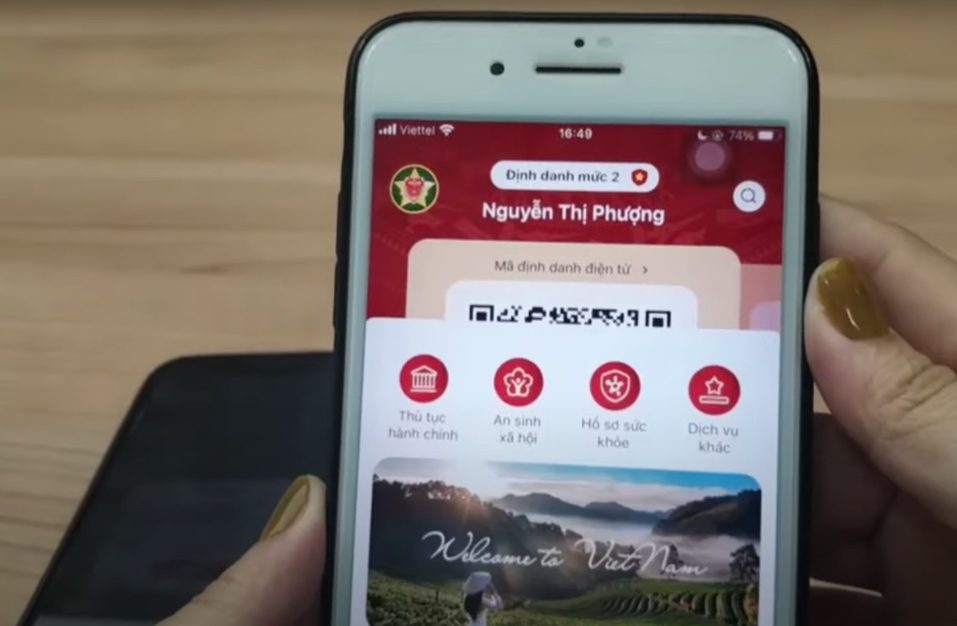
Cách đăng nhập VNeID khi bị mất điện thoại
Nếu như bạn không còn sử dụng điện thoại cũ có đăng nhập tài khoản vào VNeID trước đó nữa, thì đây là cách để bạn có thể đăng nhập vào VNeID trên thiết bị mới mà không cần nhận mã xác minh từ app VNeID trên điện thoại cũ của bạn.
Cách này cũng đúng khi bạn bị mất điện thoại đã đăng nhập tài khoản định danh cá nhân VNeID trước đó. Các bước đăng nhập VNeID khi bị mất điện thoại như sau:
Bước 1: Mở điện thoại mới của bạn lên và tải về ứng dụng VNeID từ App Store (đối với iPhone) và CH Play (đối với Android).
Bước 2: Sau khi đã cài đặt ứng dụng VNeID trên điện thoại mới, nhấn vào biểu tượng VNeID vừa xuất hiện trên màn hình chính để khởi động ứng dụng này.
Bước 3: Tại màn hình đăng nhập và đăng ký, nhấn vào nút Đăng nhập. Sau đó hãy nhập số tài khoản định danh điện tử và mật khẩu tương ứng, nhấn Đăng nhập để gửi yêu cầu đăng nhập vào VNeID.
Quan trọng: Nếu bạn quên mật khẩu, hãy nhấn vào nút Quên mật khẩu và làm theo hướng dẫn để lấy lại mật khẩu đăng nhập.
Bước 4: Tương tự như quá trình đăng nhập VNeID trên thiết bị mới đã hướng dẫn ở trên, màn hình yêu cầu bạn nhập mã xác nhận gồm 6 chữ số được gửi bên app VNeID trên điện thoại cũ trước đó. Bỏ qua nó và nhấn vào Xác thực NFC bằng thẻ CCCD gắn chip.
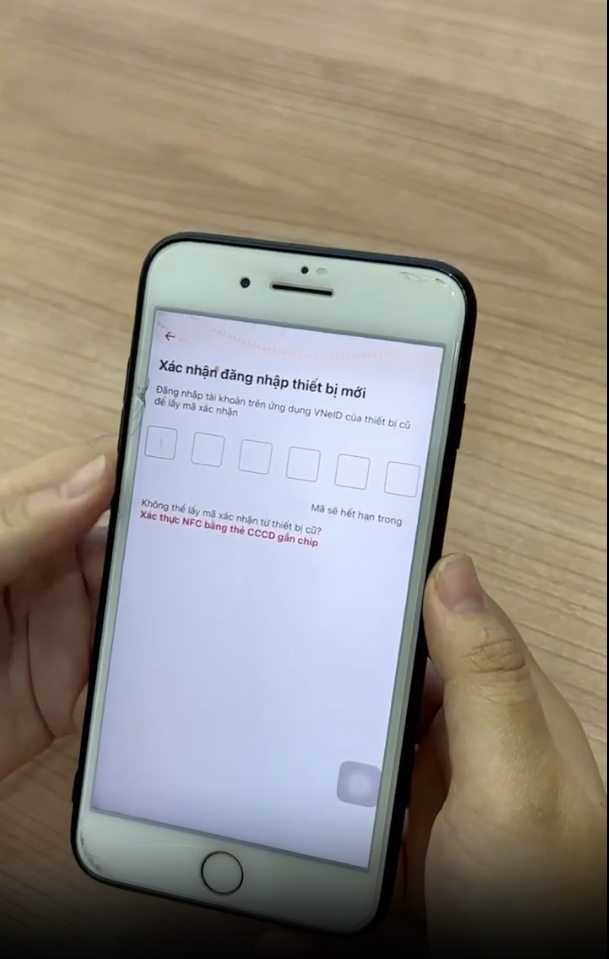
Các bước tiếp theo dưới đây rất quan trọng, yêu cầu bạn làm chính xác để có thể đăng nhập được vào VNeID trên thiết bị mới nếu làm mất điện thoại đã đăng nhập VNeID trước đó của mình.
Bước 5: Chuẩn bị thẻ CCCD có gắn chip của mình và điện thoại của bạn đã được bật tính năng NFC. Sau đó nhấn Tiếp tục.
Lưu ý: Tính năng NFC chỉ có trên các dòng điện thoại iPhone 7 trở lên và một số mẫu điện thoại Android tầm trung của Xiaomi, Samsung hoặc Oppo… Bạn cần tìm hiểu chi tiết thông số này trên trang web của nhà sản xuất.
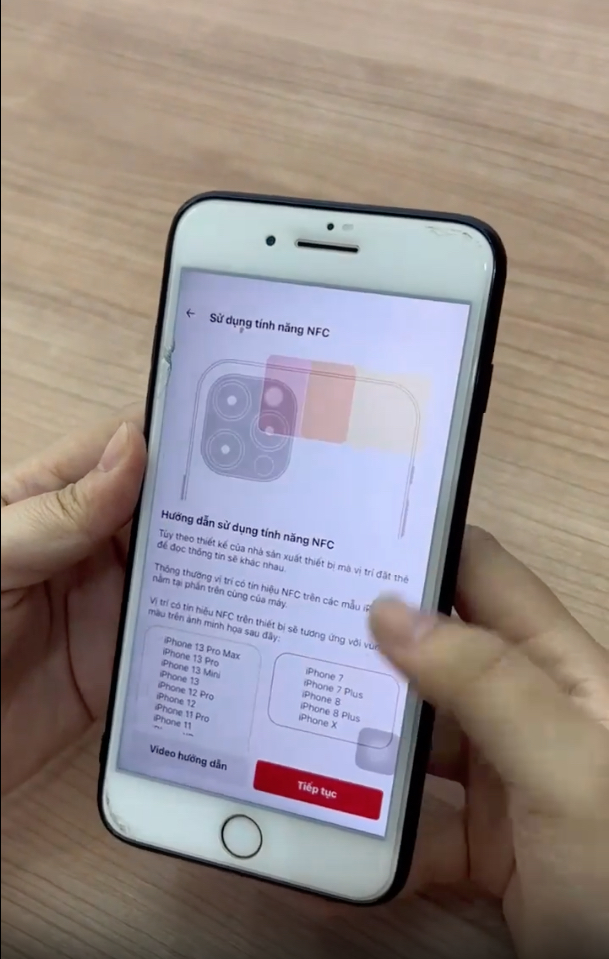
Bước 6: Đưa thẻ CCCD áp sát vào mặt lưng điện thoại và giữ nguyên vị trí như thế nếu như điện thoại báo “Sẵn sàng quét”.
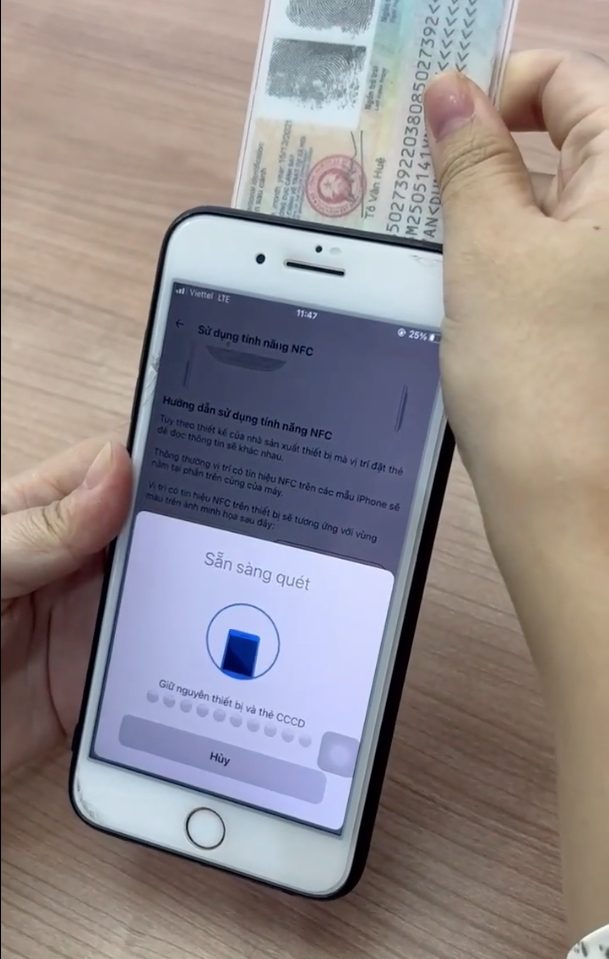
Bước 7: Sau khi điện thoại quét thẻ CCCD có gắn chip của bạn thành công, VNeID sẽ thông báo “Thẻ CCCD đã đọc thành công”.
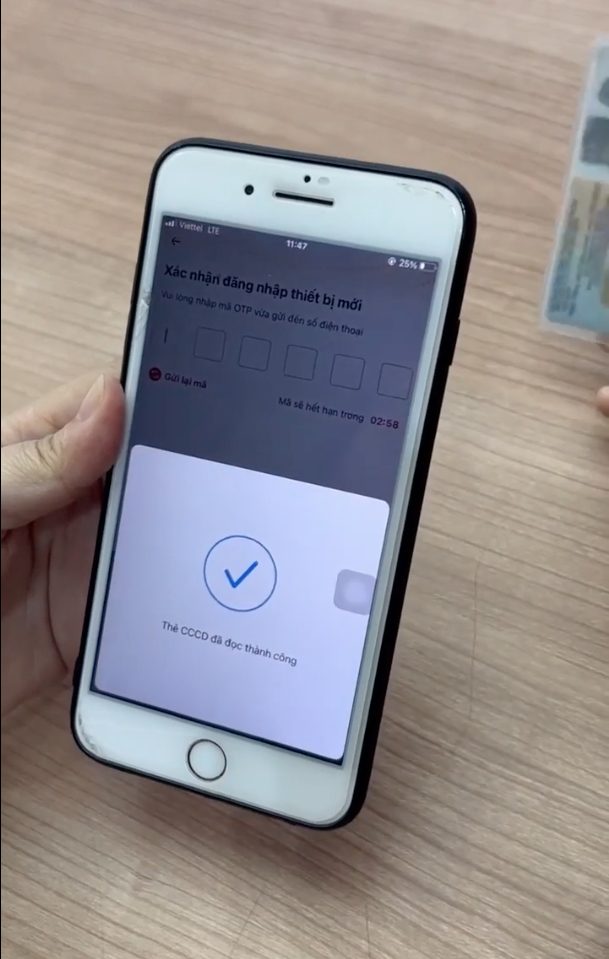
Bước 8: Ngay lập tức bạn sẽ nhận được mã OTP gồm 6 chữ số xác nhận yêu cầu đăng nhập trên thiết bị mới của mình. Nhập 6 chữ số này vào VNeID và bạn đã thành công đăng nhập VNeID trên điện thoại mới dù cho bạn đã mất hoặc không thể sử dụng được điện thoại cũ trước đó.
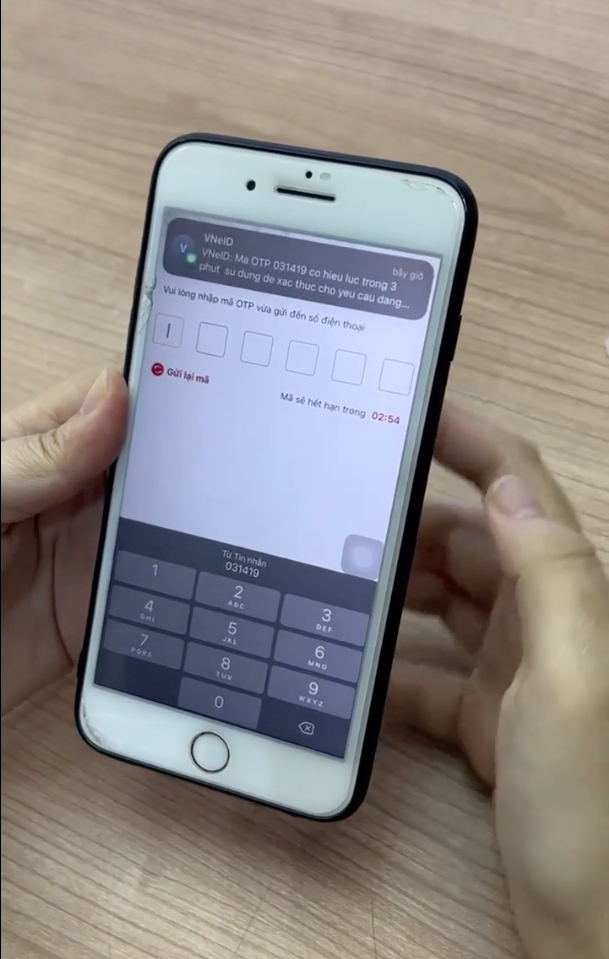
Như vậy là chúng tôi đã hướng dẫn đầy đủ 2 cách đăng nhập VNeID trên thiết bị mới ngay cả khi bạn vẫn còn sử dụng hay không sử dụng được thiết bị cũ dùng để đăng nhập VNeID trước đó.
Nếu bạn thấy bài viết này hữu ích, hãy LIKE & SHARE cũng như để lại bình luận bên dưới đây, GhienCongNghe sẽ dựa vào đó để liên tục cải thiện chất lượng nội dung tốt hơn cho cộng đồng.











